10 aplikasi dan situs deepfake terbaik yang harus Anda coba
10 aplikasi dan situs web terbaik untuk membuat video deepfake: pilih salah satu untuk proyek Anda berikutnya! Deepfake adalah teknologi yang …
Baca Artikel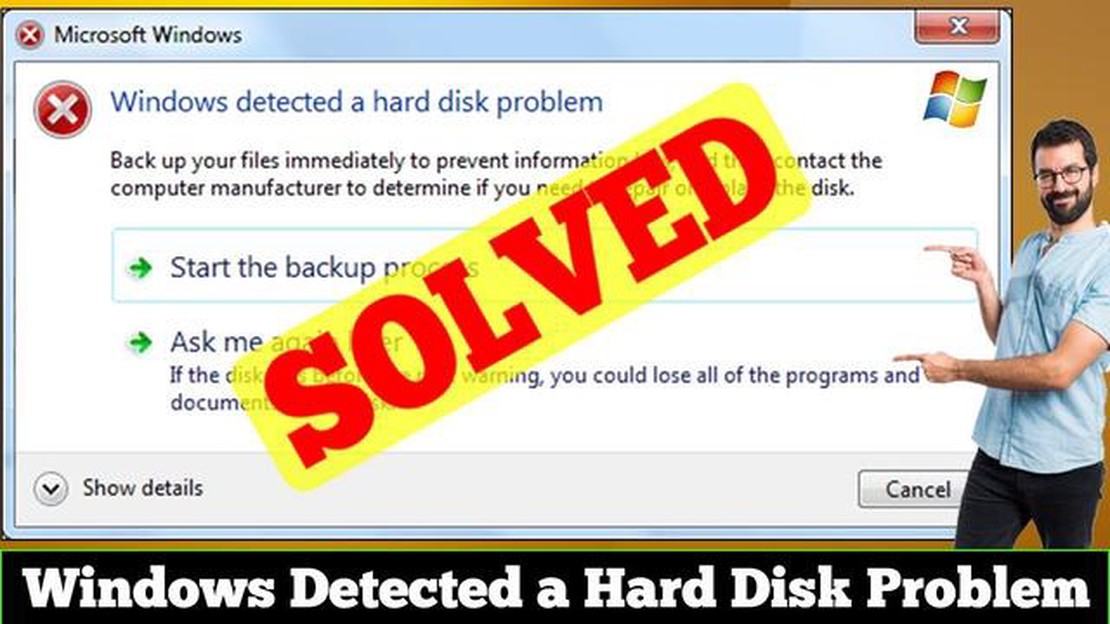
Ketika Anda bekerja pada komputer yang menjalankan Windows, Anda mungkin mengalami situasi di mana sistem mendeteksi adanya masalah pada hard drive. Hal ini dapat disebabkan oleh berbagai alasan seperti sistem file, kerusakan data, atau kerusakan pada disk itu sendiri. Untungnya, Windows menyediakan beberapa alat dan solusi yang dapat membantu Anda memperbaiki masalah ini. Pada artikel ini, kita akan membahas petunjuk terperinci tentang cara Windows mendeteksi masalah hard drive dan cara memperbaikinya.
Ketika Windows mendeteksi masalah pada hard drive, biasanya akan muncul pesan kesalahan yang memperingatkan pengguna untuk mengambil tindakan. Pesan ini dapat ditampilkan di bagian Status Sistem pada Panel Kontrol atau sebagai jendela pop-up di baki sistem. Pesan tersebut menyatakan bahwa Windows telah mendeteksi adanya masalah pada hard drive dan menyarankan Anda untuk memindai hard drive untuk mencari kesalahan dan mengambil langkah yang diperlukan untuk memperbaiki masalah tersebut.
Catatan: Jika Anda melihat pesan kesalahan ini, jangan abaikan. Masalah hard drive dapat menyebabkan hilangnya data dan bahkan ketidakmampuan untuk menjalankan sistem operasi Anda pada akhirnya.
Pertama, Anda perlu memindai hard drive untuk mencari kesalahan dan memperbaikinya. Untuk melakukannya, buka “Explorer” dan klik kanan pada driver hard drive Anda (mis. C:). Dari menu konteks, pilih “Properties” dan klik tab “Tools”. Pada tab ini, Anda akan menemukan “Error Checker” di mana Anda dapat melakukan pemeriksaan disk dan memperbaiki kesalahan jika ditemukan.
Cara lain untuk memeriksa dan memperbaiki kesalahan pada hard drive Anda adalah dengan menggunakan baris perintah. Tekan Win + X dan pilih “Command Prompt (administrator).” Pada prompt perintah, ketik perintah “chkdsk /f C:” (ganti “C:” dengan huruf driver hard drive Anda). Tekan Enter dan tunggu hingga Windows memindai dan memperbaiki kesalahan pada hard disk Anda.
Windows memiliki sumber daya bawaan untuk mendeteksi masalah hard drive yang memperingatkan pengguna tentang potensi masalah dan memerlukan tindakan untuk memperbaikinya. Hal ini memastikan pengoperasian sistem yang andal dan aman.
Ketika Windows mendeteksi adanya masalah pada hard drive, Windows akan memberikan peringatan yang dapat Anda lihat di baki sistem atau saat Anda membuka My Computer. Biasanya, peringatan tersebut akan berisi kalimat berikut: “Windows telah mendeteksi adanya masalah pada hard drive Anda”.
Peringatan ini harus ditanggapi dengan serius karena mengindikasikan adanya masalah pada hard drive Anda yang dapat mengakibatkan hilangnya data atau kerusakan sistem.
Ketika Windows mendeteksi masalah pada hard drive, hal ini dapat disebabkan oleh beberapa faktor:
Jika Windows mendeteksi adanya masalah pada hard disk, Anda disarankan untuk melakukan langkah-langkah berikut:
Secara umum, Windows memperingatkan pengguna tentang masalah hard drive untuk membantu mereka mencegah kehilangan data dan memastikan kinerja sistem yang stabil. Setelah masalah terdeteksi, Anda harus mengambil langkah-langkah untuk memperbaikinya dan mengembalikan fungsi normal hard drive.
Kemungkinan penyebab masalah pada hard disk: * Kerusakan fisik
Cara untuk memperbaiki masalah:
Baca Juga: Microsoft telah menyembunyikan opsi 'gunakan akun offline' saat menginstal Windows 10
Perhatikan bahwa saat memperbaiki masalah hard drive, Anda harus selalu mencadangkan semua data penting agar tidak hilang.
Ketika sistem operasi Windows mendeteksi adanya masalah pada hard drive, sistem akan mengirimkan peringatan kepada pengguna. Peringatan ini biasanya berisi pesan “Windows telah mendeteksi adanya masalah pada hard drive”. Kehadiran pesan ini dapat mengindikasikan adanya masalah pada hard drive yang perlu diatasi agar dapat kembali aktif dan berjalan serta mencegah kemungkinan kehilangan data.
Baca Juga: 5 Aplikasi Peta Kereta Bawah Tanah Roma Terbaik Untuk Android - Panduan Utama
Jika Anda melihat peringatan masalah hard drive, ikuti langkah-langkah berikut untuk mengetahui informasi lebih lanjut tentang masalah dan mengatasinya:
Mengikuti langkah-langkah berikut akan membantu Anda mengidentifikasi dan mengatasi masalah hard drive serta mencegah kehilangan data dan malfungsi sistem operasi Windows.
Untuk menghindari masalah hard drive di masa mendatang, ikuti tips di bawah ini:
*** Mencadangkan data Anda secara teratur: **Mencadangkan data merupakan salah satu cara yang paling dapat diandalkan untuk melindungi file dan dokumen dari kehilangan. Pastikan Anda secara teratur mencadangkan semua data penting Anda ke media penyimpanan eksternal atau penyimpanan awan. Hal ini akan memungkinkan Anda untuk memulihkan data Anda jika terjadi masalah pada hard drive.
Dengan mengikuti tips ini, Anda dapat mengurangi risiko masalah hard drive dan memastikan hard drive yang lebih andal dan tahan lama.
Salah satu tanda masalah hard drive adalah kinerja komputer yang lambat, kemungkinan macet secara tiba-tiba, atau aplikasi macet. Selain itu, munculnya layar biru kematian atau ruang cakram yang selalu berisik dapat mengindikasikan masalah hard drive.
Jika Anda melihat tanda-tanda masalah pada hard drive, hal pertama yang harus Anda lakukan adalah mencadangkan semua data penting ke drive lain yang dapat diandalkan. Kemudian, Anda dapat menggunakan alat Disk Check bawaan Windows, yang akan memeriksa hard drive untuk mencari kesalahan dan menawarkan untuk memperbaikinya jika ditemukan.
Untuk menggunakan alat Disk Checker di Windows, buka Explorer, pilih drive Anda, klik kanan dan pilih “Properties”. Lalu buka tab “Alat”, cari bagian “Pemeriksaan Kesalahan” dan klik tombol “Periksa”. Jika sistem menemukan kesalahan, sistem akan meminta Anda untuk memilih opsi untuk memperbaikinya.
Ya, “Disc Defragmentation” adalah alat lain yang berguna di Windows. Masalah hard disk dapat terjadi karena fragmentasi file pada disk, yang memperlambatnya. “Disk Defragmentation” membantu mengatur file pada disk, meningkatkan kinerja dan mengurangi kemungkinan kesalahan.
Jika alat Windows tidak dapat menyelesaikan masalah hard drive Anda, ada beberapa hal lain yang dapat Anda lakukan. Anda dapat menggunakan perangkat lunak khusus untuk memeriksa dan memperbaiki hard drive. Jika masalahnya terlalu parah, Anda perlu mengganti hard drive dengan yang baru.
Jika Anda mengalami tanda-tanda berikut: sistem berjalan lebih lambat, terdengar suara berisik dari dalam komputer, butuh waktu lebih lama untuk menemukan file, Anda mengalami kesalahan saat menyalin atau memindahkan file, kemungkinan besar ada masalah pada hard drive.
10 aplikasi dan situs web terbaik untuk membuat video deepfake: pilih salah satu untuk proyek Anda berikutnya! Deepfake adalah teknologi yang …
Baca ArtikelPanduan Pemecahan Masalah: Cara Mengatasi Masalah Berbagi Layar di Windows dengan Tim Microsoft Microsoft Teams adalah platform kolaborasi populer …
Baca ArtikelSemua yang perlu Anda ketahui tentang pinjaman tanpa pemeriksaan kredit di Inggris Pinjaman tanpa pemeriksaan kredit menjadi semakin populer di …
Baca ArtikelKesalahan YouTube 410 Perbaikan Cepat dan Mudah Jika Anda adalah pengguna setia YouTube, Anda mungkin pernah menemukan Error 410 yang membuat …
Baca ArtikelCara mengubah nama saluran YouTube Anda. YouTube memberikan kesempatan unik untuk membuat dan berbagi konten video dengan jutaan pengguna di seluruh …
Baca ArtikelCara memasukkan atau mengeluarkan kartu SIM pada Galaxy S10 | langkah mudah untuk menambah atau melepaskan kartu SIM Jika Anda baru saja membeli …
Baca Artikel